와 Timely, 유료 이벤트에 대한 이벤트 티켓을 쉽게 설정할 수 있습니다. 유료 이벤트를 주최하는 경우 이벤트 목록에 대한 "이벤트 티켓" 설정을 사용할 수 있습니다. 이 기능은 참석자가 이벤트에 앞서 온라인으로 티켓을 구매하도록 하려는 경우 특히 유용합니다. 이 게시물의 모든 단계를 알아보세요.
1. 이벤트 티켓 기본 설정
귀하의 이벤트 티켓을 판매하는 것은 매우 쉽습니다. Timely 이벤트 관리 솔루션. 계획에 이 기능이 없다면, 여기를 클릭해주세요. 귀하의 계정을 업그레이드하십시오.
귀하의 계정에 로그인하신 후, 이벤트 메뉴. 새로운 이벤트를 생성하거나 티켓팅 기능을 추가하려는 이벤트를 선택할 수 있습니다.
1.1 티켓 유형 생성
RSVP 유형을 만들려면 다음 단계를 따르세요.
- 당신을 엽니 다 Timely 대시보드
- 오른쪽에서 +이벤트 추가를 클릭합니다.
- 로 이동 비용 및 티켓 이벤트 섹션에서는 RSVP 및 티켓 예매 옵션을 모두 확인하실 수 있습니다.
- 그런 다음 이벤트 등록/RSVP 드롭다운 메뉴에서 "무료 이벤트" 바로 아래에 있습니다. 패널이 표시됩니다.
- 거기서 클릭할 수 있습니다 ...을 더한 버튼을 눌러 첫 번째 티켓 블록을 추가하세요.
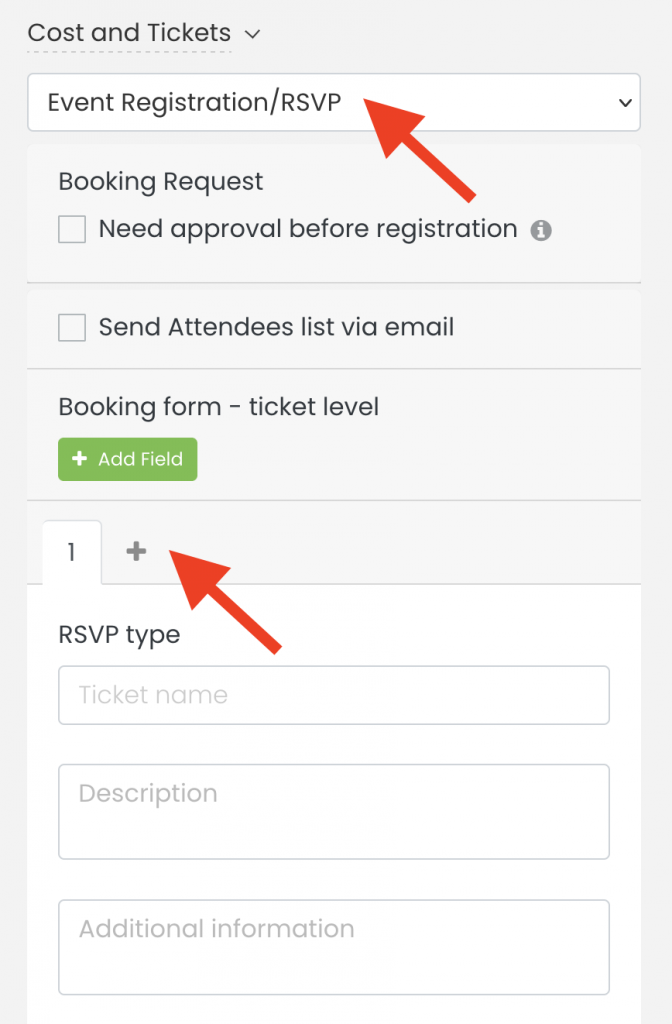
6. 티켓 블록에 이름을 지정하고 짧은 설명을 추가합니다. 이 정보는 이벤트 페이지에서 청중에게 표시됩니다.
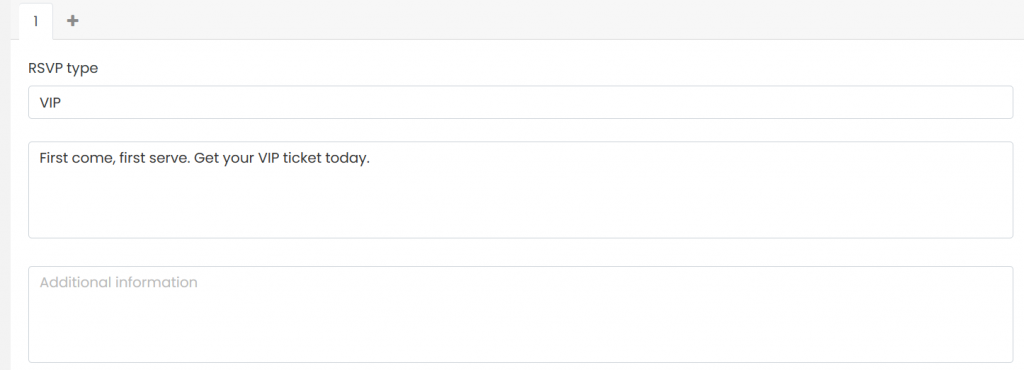
7. 원하는 만큼 많은 티켓 블록을 추가할 수 있습니다. 각 티켓 블록에 대해 개별 가격(티켓 비용)을 추가할 수 있습니다. 예를 들어, 다음을 추가할 수 있습니다. 얼리버드 티켓 참석자들에게 가격 할인을 제공하여 가능한 한 빨리 티켓을 구매하도록 권장합니다. 다음을 생성할 수도 있습니다. VIP 티켓 제한된 가용성과 일반 입학 더 많은 자리가 있는 티켓.
1.2 추가 정보 추가
각 티켓 블록에 추가 정보를 추가할 수 있습니다. 이 정보는 이벤트 페이지에서 청중에게 표시되지 않습니다. 그러나 이벤트 티켓을 구매한 후 수신되는 자동 확인 이메일과 PDF 티켓에는 표시됩니다. 자세한 내용은 다음을 확인하세요. 티켓, RSVP, 이메일 및 PDF 템플릿에 추가 정보를 추가하는 방법.
유료 호스팅을 하는 경우 가상 또는 하이브리드 이벤트의 경우 온라인 회의 링크를 추가 정보로 추가할 수 있습니다. 그 결과, 링크가 확인 이메일과 PDF 티켓에 표시됩니다. 자세한 내용을 알아보려면 다음을 읽어보세요. 티켓과 이메일에 온라인 회의 링크를 추가하는 방법.
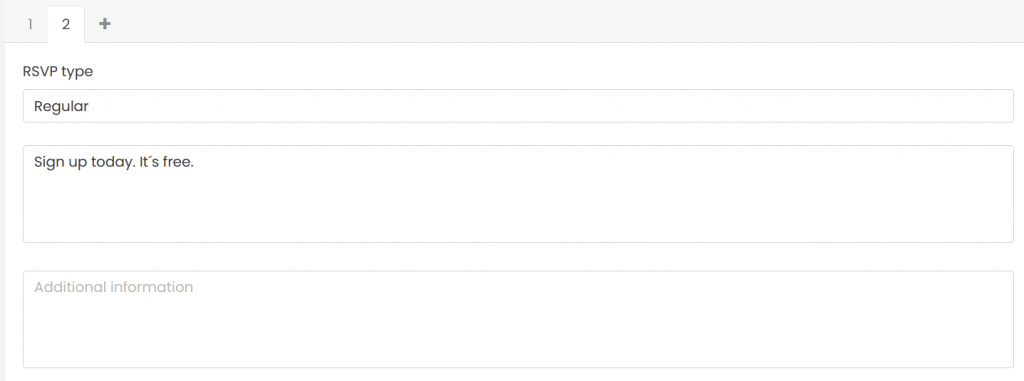
1.3 티켓 비용
귀하가 Timely 티켓팅 추가 기능, 귀하는 이 수수료를 고객에게 전가하거나 티켓 가격에 흡수하여 직접 지불하도록 선택할 수 있습니다.
최종 고객에게 비용 수수료를 전달하는 방법에 대한 자세한 내용은 다음 유용한 사용자 가이드를 확인하세요. 티켓 수수료 지불자 변경 방법(전가 또는 흡수).
1.4 티켓 가용성 제한
이벤트 티켓의 이름을 지정하고 추가 정보를 추가한 후 티켓 한도를 설정하세요. 해당 필드에 사용 가능한 최대 티켓 수를 추가하세요.

한도를 설정한 후에는 Timely 이벤트 티켓팅 시스템 이벤트가 "매진"될 때까지 티켓이 판매될 때마다 자동으로 업데이트됩니다. 그럼에도 불구하고, 언제든지 이벤트 설명에서 구매 가능한 티켓 수량을 변경할 수 있습니다.
제한이 없으면 다음을 클릭하세요. 제한 없는 체크박스. 이러한 상황에서 우리의 이벤트 발권 소프트웨어 이 특정 이벤트의 티켓을 무기한으로 계속 판매할 예정입니다.
결제할 때 이벤트 등록자는 아직 사용 가능한 티켓 수를 확인할 수 있습니다. 이 값은 티켓을 판매할 때 업데이트됩니다.
1.5 등록당 티켓 수 제한
이벤트 티켓을 생성하는 동안 손님이 단일 등록으로 구매할 수 있는 최대 티켓 수를 설정할 수도 있습니다.

기본적으로, Timely 이벤트 발권 소프트웨어 등록당 티켓 구매 수는 10장으로 제한됩니다. 이 설정을 변경하려면 해당 상자에 올바른 숫자를 입력하면 됩니다.
1.6 이벤트 대기 목록 만들기
대기자 명단은 이벤트가 정원에 도달했을 때 이벤트 예약을 효과적으로 관리할 수 있는 유용한 기능입니다. 와 함께 Timely의 대기자 목록 기능을 사용하면 잠재 참석자에게 이벤트 대기열에 참여할 수 있는 기회를 제공할 수 있으므로 이벤트가 완전히 예약된 후에도 이벤트를 놓치지 않도록 할 수 있습니다.
이벤트 대기자 명단을 만드는 방법을 알아보려면 당사의 종합 가이드를 확인하세요. 이벤트 대기자 명단을 만드는 방법. 이 게시물에서는 대기자 명단을 설정하고, 설정을 구성하고, 이를 이벤트 티켓팅 프로세스에 원활하게 통합하는 과정을 안내합니다.

대기자 명단이 작성되면 이를 효과적으로 관리하는 방법을 아는 것이 중요합니다. 우리의 가이드 대기자 명단 및 가입자를 관리하는 방법 대기자 명단 가입자를 처리하기 위한 귀중한 통찰력과 전략을 제공합니다. 예약 우선순위 지정부터 수동 확인까지, 이 가이드는 원활하고 효율적인 대기자 명단 관리를 위한 실용적인 팁을 제공합니다.
1.7 티켓 등록 창
기본적으로 모든 티켓은 이벤트가 달력에 게시된 직후부터 이벤트 시작 시간까지 온라인 예약이 가능합니다.
그러나 티켓 판매의 시작 및 종료 날짜와 시간을 다르게 구성할 수 있습니다. 이렇게 하려면 드롭다운 메뉴를 사용하여 원하는 옵션을 선택하면 됩니다.
티켓 등록 시작의 경우 이벤트를 게시하는 즉시 티켓을 판매하거나 사용자 지정 시작 날짜를 설정할 수 있습니다. 사용자 지정 시작 날짜는 이벤트가 시작되기 몇 주, 며칠, 몇 시간, 심지어 몇 분 전에 설정할 수 있습니다.
마찬가지로 티켓 등록 종료에도 세 가지 옵션이 있습니다. 이벤트 시작 시, 이벤트 종료 시 or 관습. 위와 마찬가지로 사용자 정의 옵션은 이벤트가 시작되기 전에 언제든지 편집할 수 있습니다. 이벤트가 종료될 때까지 계속해서 티켓을 판매하고 싶다면 옵션을 선택하세요. 이벤트 종료 시.
이 기능을 사용하면 티켓 판매 및 공개 여부를 더욱 효과적으로 제어할 수 있습니다. 예를 들어, 음악 방송, 모금 행사, 컨퍼런스 등 대규모 모임을 주최하고 제안하고 싶은 경우 시간에 민감한 티켓 또는 얼리버드 티켓.
1.8 블록 티켓 가용성
아무리 많은 에너지와 노력을 이벤트 계획에 쏟았더라도 예상치 못한 상황은 불가피하게 발생합니다. 따라서 이벤트 기획자는 갑작스러운 변화를 전문적으로 처리할 수 있는 필요한 기술 리소스를 갖추는 것이 필수적입니다.
티켓을 구매한 이벤트에 마지막 순간에 변경이 필요한 경우, Timely 완벽한 솔루션을 제공합니다. 우리 소프트웨어를 사용하면 티켓이 대중에게 공개된 후에도 티켓 가용성을 간단하게 수정할 수 있습니다.
이 기능에 대해 자세히 알아보려면 사용자 가이드를 살펴보세요. 이벤트 회신 및 티켓 가용성을 차단하는 방법.
1.9 이벤트 티켓 상태
또한 각 이벤트 티켓 유형의 상태를 설정하여 청중에게 알릴 수 있습니다. 옵션은 다음과 같습니다:
- 엽니다
- 취소 된
- 종단
1.10 이벤트 티켓 블록 삭제
섹션 하단에 있는 삭제 버튼을 사용하여 특정 티켓 블록을 제거할 수 있습니다. 이 단계는 티켓 블록별로 개별적으로 수행해야 합니다. 즉, 하나씩 삭제해야 합니다.
2. 이벤트 티켓 맞춤 질문
때로는 참석자에게 티켓을 판매하기 전에 질문을 하거나 자격을 확인해야 할 수도 있습니다. 예를 들어, 이벤트가 주류가 제공되는 성인 청중을 대상으로 하는 경우 참가자에게 21세 이상인지 확인하도록 요청할 수 있습니다.
와 Timely, 온라인 티켓 구매 시 고객에게 모든 정보를 요청할 수 있습니다. 이벤트 티켓에 사용자 정의 필드를 추가하여 사용자 정의 이벤트 예약 설문지를 만들 수 있습니다. 질문에는 다음을 사용하여 답할 수 있습니다.
- 예/아니오 답변: 등록자는 질문에 응답하기 위해 예 또는 아니요를 표시해야 합니다.
- 문자 답변: 등록자는 질문에 한 문장으로 대답해야 합니다.
- 체크박스 답변: 문장이 적용 가능한 경우 등록자는 확인란을 선택하거나 이해를 확인해야 합니다.
- 드롭다운 답변: 사용자가 사용 가능한 옵션 목록에서 항목을 선택할 수 있는 사용자 친화적인 방법을 제공합니다.
- 드롭다운 사용자 지정 필드를 만들 때 '선택 사항 추가' 옵션이 표시됩니다. 여기서 최대 20개의 선택 사항을 각 줄에 입력할 수 있습니다.
- '다중 선택' 옵션을 활성화하여 사용자가 두 개 이상의 답변을 선택할 수 있도록 할 수도 있습니다. 사용 가능한 선택 항목 수를 구성할 때 '무제한', '정확한 수' 또는 '범위' 선택 항목을 지정할 수 있습니다.

게다가 사용자 정의 필드에 링크를 추가하고, 질문을 필수 또는 선택 사항으로 지정할 수 있습니다.
이벤트 티켓에 이 기능을 사용하려면 다음 내용을 알아보세요. 사용자 정의 필드를 사용하여 이벤트 예약 양식을 만드는 방법.
3. 이벤트 티켓 이메일 알림
참석자들에게 다가오는 이벤트에 대한 정보를 제공하는 가장 좋은 방법은 이벤트에 알림을 추가하는 것입니다. 적절하다고 생각되는 만큼 알림을 추가할 수 있습니다. 이 설정을 확인하면 시스템에서 이벤트 참가자에게 이벤트에 대해 상기시키는 자동 이메일을 보냅니다.
알림 이메일을 사용자 정의하려면 해당 템플릿을 변경할 수 있습니다. 자세한 내용은 다음 유용한 사용자 가이드를 읽어보세요. 이벤트 회신 및 티켓 이메일 템플릿을 사용자 정의하는 방법.
4. 약관에 동의하고 변경사항을 저장하세요.
이벤트 티켓 생성이 완료되면 다음 사항을 확인하세요. 모든 약관에 동의합니다.계속하려면 확인란을 선택하세요.
마지막 단계는 페이지를 아래로 스크롤하여 게시이다. 단추. 버튼을 클릭해도 됩니다. 임시 보관함에 저장 이벤트를 검토하고 나중에 게시하려는 경우.

5. 이벤트 페이지에서 이벤트 티켓 결제
유료 이벤트에 대한 이벤트 티켓 설정을 완료하면 공개 캘린더에 어떻게 표시되는지 확인할 수 있습니다. 티켓 유형이 포함된 이벤트 티켓 체크아웃 상자가 구성한 그대로 표시됩니다.
와 Timely, 이벤트 티켓 판매뿐만 아니라 판매도 가능합니다 시간대 티켓 유료 이벤트를 위해 수집하고 단일 이벤트 등록 및 시간 슬롯 기반 등록 귀하의 무료 이벤트를 위해.
추가 도움이 필요하십니까?
추가 지침과 지원을 받으려면 당사를 방문하십시오. 지원 센터. 문의사항이 있거나 도움이 필요한 경우 주저하지 말고 지원 티켓을 열어 고객 성공 팀에 문의하세요. Timely 계정의 대시보드.
구현 및 사용에 있어 추가 지원이 필요한 경우 Timely 이벤트 관리 시스템, 기꺼이 도와드리겠습니다. 모든 것을 탐색하세요 전문적인 서비스 우리는 당신에게 제안할 수 있습니다. 우리와 연락 .